Как записывать музыку
Хотите наслаждаться любимой музыкой в автономном режиме? Хотите
записывать
музыку
такого же качества, как и оригинальную музыку?
Музыка была важной частью нашей повседневной жизни. Как мы все знаем, мы должны заплатить за загрузку музыки с веб-сайта или прослушивание музыки онлайн? Тогда почему бы не установить программное обеспечение для записи музыки, чтобы захватить все ваши любимые музыкальные файлы, и вы можете наслаждаться им в любое время и в любом месте.
Ну, пожалуйста, попробуйте нашу программу
Music Recorder на Mac
, которую можно использовать для записи музыки с любых линейных устройств или приложений непосредственно на Mac OS X. Это профессиональное программное обеспечение для записи музыки может записывать любой музыкальный файл в MP3, WAV, AAC, AC3, AIFF, AU, FLAC, M4A, M4R, MATROSK и OGG. Так что это также программа записи формата MP3 Mac или AAC. Этот музыкальный рекордер очень хорошо работает с Mac OS X Snow Leopard (версия 10.6) или выше.
Теперь давайте посмотрим, как записывать музыку с помощью этого музыкального рекордера шаг за шагом?
Шаг 1: Добавьте музыкальный проигрыватель в программное обеспечение музыкального рекордера
Вы можете нажать кнопку «Добавить», чтобы выбрать музыкальный проигрыватель с вашего компьютера для добавления приложения в панель ресурсов. Музыкальные ресурсы могут быть с музыкального проигрывателя, такого как QuickTime player, iTunes, VLC и т. д., музыка веб-сайта, включая Safari, YouTube, Last,fm, Pandora или линейные устройства.
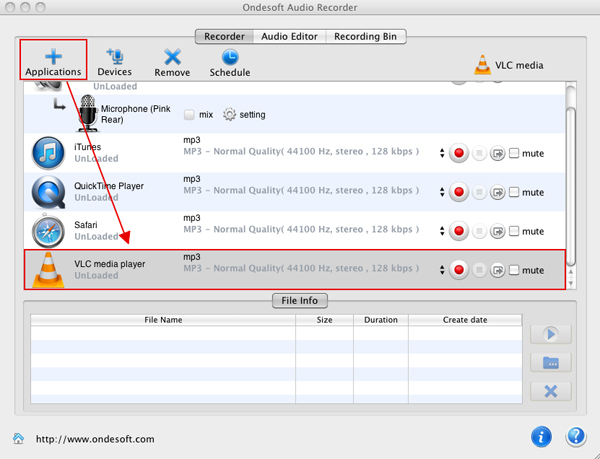
Шаг 2: Настройте параметры профиля выходных аудио
Здесь вы можете определить аудиоформат, чтобы получить идеальный музыкальный эффект. Этот спектр аудиоформатов хорошо поддерживается этой программой звукозаписи для пользователей Mac. Кроме того, вы также можете установить аудиокодек, битрейт, частоту дискретизации или каналы и т. д.
Шаг 3: Легко записывайте музыку с помощью нашего инструмента звукозаписывающего инструмента
Теперь пришло время начать записывать музыку с помощью программного обеспечения звукозаписывающего компьютера для Mac. Вы можете записывать музыку из четырех различных приложений одновременно. Качество выходных записей действительно отличное.
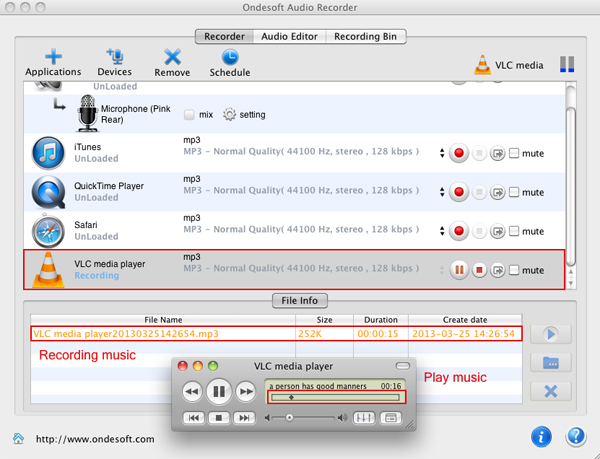
Шаг 4: Редактирование и персонализация музыкальных записей
Нажмите «Добавить», чтобы импортировать запись или аудиофайл для редактирования. Вы можете свободно обрезать нежелательную музыкальную часть или создать новый музыкальный файл с вашими любимыми аудиоклипами на высокой скорости. Вы можете выбрать музыкальные клипы, точно установив время начала и окончания.
Теперь у вас есть специальные музыкальные файлы. Вы можете наслаждаться ими с портативных устройств, таких как MP3-плееры, делиться ими с друзьями или загружать их на сайты обмена файлами.
Sidebar
Полезные советы
Подробнее >>- Как записывать музыку из Spotify на Mac?
- Как записать музыку MOG в MP3 на Mac?
- Как записывать аудио из Chrome на Mac?
- Как записать фильм QuickTime в MP3 на Mac?
- Как записывать аудио из Safari на Mac?
- Как записать вызовы voip на mac?
- Как записать музыку Deezer на Mac?
- Как записывать звук с BBC на Mac?
- Как записывать музыку из видео Facebook на Mac?
- Как записать музыкальные видео YouTube в MP3 на Mac?
- Как конвертировать YouTube в mp3?
- Потоковый аудиорегистратор
- Сделать рингтон с YouTube



